修正《模擬市民 4》遊戲在 PC 上保存失敗的錯誤
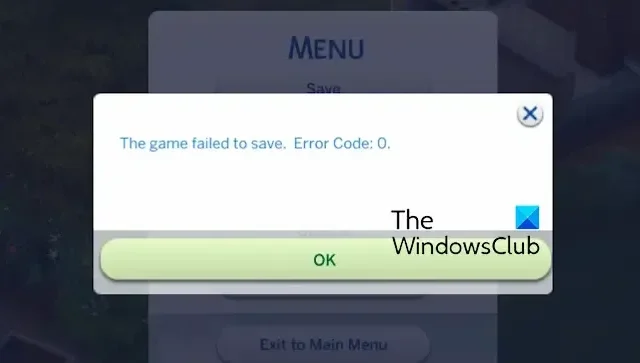
您在《模擬市民 4》上是否遇到遊戲無法保存,錯誤代碼 0、123、401、507、510、513、532 等< a i=2> 在Windows 11/10 PC 上玩遊戲時?一些《模擬市民 4》用戶抱怨在儲存遊戲進度時遇到此錯誤。在這篇文章中,我們將討論這個錯誤是什麼以及如何修復它。
《模擬市民 4》上的遊戲無法保存錯誤伴隨著不同的錯誤代碼。這些錯誤代碼包括 0、123、401、507、510、513、532 等。此類錯誤訊息的一個範例如下:
遊戲無法保存。錯誤代碼:0。
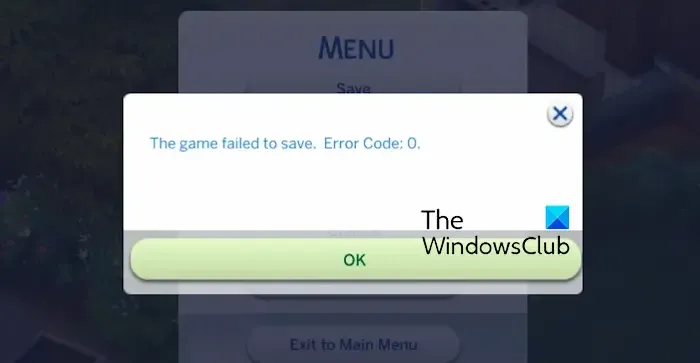
您可能會收到一條錯誤訊息,其中包含如下所示的長錯誤代碼:
遊戲無法保存。錯誤代碼:532:dfff2278:95bf1183。
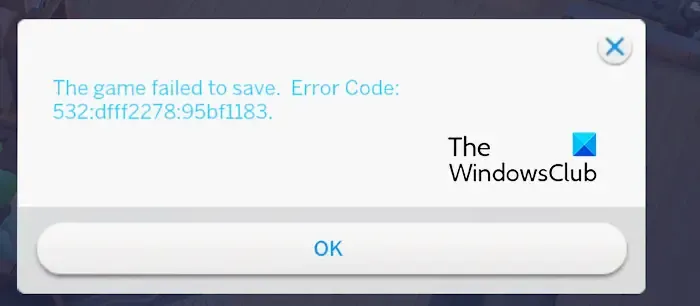
上述錯誤訊息中的代碼 dfff2278:95bf1183 可能因個人而異。
這些錯誤代碼可能在多種情況下被觸發。這可能是您過度保護的防毒軟體在保存《模擬市民 4》遊戲進度時造成乾擾。除此之外,損壞的模組、損壞的遊戲快取檔案以及損壞或過時的遊戲檔案也可能是這些錯誤背後的其他原因。此外,如果您正在處理包含自訂遊戲設定的損壞的 options.ini,則在儲存遊戲進度時會導致錯誤。
修正《模擬市民 4》遊戲在 PC 上保存失敗的錯誤
要修復在 Windows 11/10 PC 上玩《The Sims 4》時遊戲無法保存、錯誤代碼 0、123、401、507、510、513、532 等問題,您可以使用以下方法:
- 暫時停用您的防毒軟體。
- 刪除或移動您的模組。
- 驗證並修復遊戲檔案。
- 清除 Origin/The Sims 4 快取檔案。
- 刪除 options.ini 檔。
- 開啟線上存取並使用「另存為」功能。
1]暫時停用您的防毒軟體
首先,您可以暫時停用防毒軟體並檢查錯誤是否已修復。您過度保護的防毒軟體可能會阻止《模擬市民 4》保存您的遊戲。因此,您可以關閉防毒軟體,然後檢查錯誤是否已修復。如果是,您可以透過防毒軟體將《The Sims 4》和Origin 列入白名單來修復錯誤,而無需停用防毒軟體。
怎麼做:
- 首先,使用 Windows 搜尋啟動Windows 安全性應用程式。
- 之後,點選病毒和病毒威脅防護,然後點選管理設定選項。
- 現在,在排除項下按新增或刪除排除項 選項。
- 接下來,按一下新增排除 > 檔案選項,然後新增主執行檔《模擬市民4》遊戲。
- 然後,新增遊戲啟動器的可執行檔(Steam、Origin)。
- 最後,打開遊戲,看看是否可以正確保存遊戲。
2]刪除或移動你的模組
遊戲模組是添加的功能,可以讓您的遊戲發揮更多作用。如果您在《模擬市民 4》中使用模組,則可能會出現某些損壞的模組在儲存遊戲時導致錯誤的情況。如果該情況適用,您只需刪除您的 Mod 或將 Mods 資料夾移至其他位置即可檢查錯誤是否已修復。
就是這樣:
- 首先,按Win+E快速鍵快速開啟檔案總管。
- 接下來,前往文件 > Electronic Arts 資料夾並開啟The Sims 4資料夾。
- 之後,進入Mods資料夾,按CTRL+A選擇所有文件,然後按刪除按鈕清除所有文件模組。
- 如果您想要將 Mod 移至其他資料夾,請選擇 Mods 資料夾中的文件,然後按 CTRL+X > CTRL+V 熱鍵可將檔案剪下並貼上到電腦上的另一個位置。
- 最後,打開遊戲並檢查錯誤是否已解決。
3]驗證並修復遊戲文件
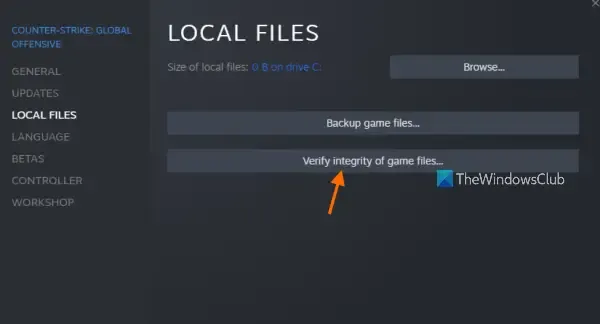
如果有一些損壞或損壞的遊戲文件,您可能會遇到諸如遊戲無法保存錯誤之類的錯誤。因此,修復您的遊戲檔案並查看《模擬市民 4》遊戲保存失敗錯誤是否消失。
起源:
- 首先,打開 Origin 用戶端並前往您的遊戲庫。
- 現在,右鍵點選《The Sims 4》遊戲,然後從上下文選單中選擇修復選項。
- 任務完成後,您可以重新開啟遊戲並檢查錯誤是否已修復。
蒸氣:
- 首先,開啟Steam,前往庫,然後右鍵點選《模擬市民4》 。
- 現在,從上下文選單中選擇屬性選項。
- 在開啟的視窗中,移至已安裝檔案選項卡,然後按一下驗證完整性遊戲檔案按鈕。
- 完成後,重新打開遊戲,玩一下,看看是否可以保存遊戲而不會出現任何錯誤。
4]清除Origin/The Sims 4快取文件
修復該錯誤的下一步是清除 Origin 快取和《The Sims 4》快取檔案。以下是執行此操作的步驟:
首先,完全關閉Origin並使用Win+R打開運行命令框。
現在,在開啟框中輸入%ProgramData%/Origin並清除 LocalContent 資料夾位於出現的位置。
同樣,從 %AppData% 和 %LocalAppData% 地點。
接下來,使用 Win+E 開啟檔案總管並導覽至文件 >電子藝術>模擬市民 4。
之後,刪除localthumbcache.package檔。
最後,重新啟動 Origin 和《模擬市民 4》以檢查錯誤是否已解決。
請參閱: 錯誤 16:模擬市民遇到問題。
5]刪除options.ini文件
該錯誤可能是由於與《The Sims 4》遊戲關聯的 options.ini 檔案損壞所致。它基本上包含您所有自訂的遊戲選項。因此,刪除此檔案可將遊戲重置為其原始選項,並最終修復遊戲無法儲存錯誤。具體做法如下:
首先,使用 Win+E 開啟檔案總管並導覽至 Documents >電子藝術> 《模擬市民 4》 資料夾。現在,找到 options.ini 檔案並將其刪除或將其移至桌面或其他位置。接下來,重新啟動遊戲並查看錯誤是否消失。
6]開啟線上存取並使用「另存為」功能
您還可以在遊戲中啟用線上存取功能,並確保使用「另存為」功能來保存您的遊戲。具體做法如下:
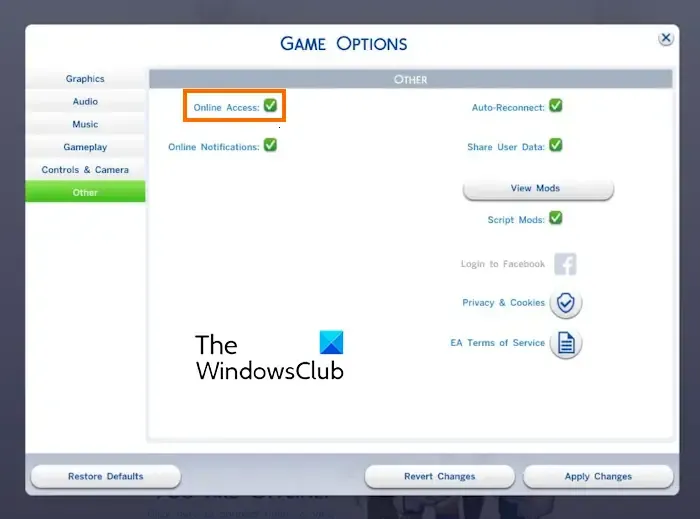
首先,開啟《模擬市民 4》並造訪遊戲選項。之後,移至其他選項卡並啟用與線上存取選項。
完成後,點選套用變更按鈕套用新設定。
現在,返回遊戲並使用另存為選項檢查錯誤是否消失。
我希望這有幫助!
如何強制保存《模擬市民 4》?
如果《模擬市民 4》被凍結,您可以按 Alt+F4 熱鍵,然後按一下儲存並退出 出現提示中的選項。這樣做將保存您的遊戲,然後將其關閉。您可以使用的另一種方法是按 Ctrl+Shift+C 熱鍵並在命令框中輸入“quit”。將會出現一個遊戲保存視窗;點選儲存按鈕儲存您的遊戲。現在您可以重新啟動遊戲,而不會丟失之前的進度。
為什麼我的模擬市民下載總是失敗?
如果您無法在電腦上下載、安裝或更新《模擬市民 4》遊戲,請確保您的網路運作正常。除此之外,您也可以嘗試重設Sims 4 的安裝資料夾。為此,請開啟 Origin客戶端並前往標籤以更改安裝資料夾,然後查看問題是否已解決。安裝和儲存。現在,轉到應用程式設定



發佈留言